
William Charles
0
2272
128
 Chociaż większość członków Twittera korzysta z jednej lub więcej aplikacji klienckich Twittera do publikowania i czytania tweetów, wielu z nas nadal lubi dostosowywać naszą stronę główną Twittera, aby przekazać coś o naszej osobowości, działalności lub zainteresowaniach.
Chociaż większość członków Twittera korzysta z jednej lub więcej aplikacji klienckich Twittera do publikowania i czytania tweetów, wielu z nas nadal lubi dostosowywać naszą stronę główną Twittera, aby przekazać coś o naszej osobowości, działalności lub zainteresowaniach.
Domyślne ustawienia Twittera zapewniają lekkie narzędzia do dostosowywania, w których można zmienić obraz tła i kolory tekstu, linków, paska bocznego i obramowania paska bocznego strony głównej. Ale dla tych, którzy nie wiedzą, omówię domyślne ustawienia wprowadzania zmian, a następnie opiszę kilka witryn stron trzecich i zaawansowane ustawienia, które mogą pomóc w ulepszeniu strony głównej Twittera.
Domyślne zmiany w projekcie Twittera
Aby użyć wstępnie zaprojektowanych motywów Twittera, wykonaj następujące czynności:
- Zaloguj się do swojego konta na Twitterze i wybierz “Ustawienia” pod twoją nazwą użytkownika.

- Kliknij “Projekt” na górnym pasku menu strony.
- Na Twitterze Projekt na stronie możesz wybierać spośród 20 różnych wstępnie zaprojektowanych motywów.
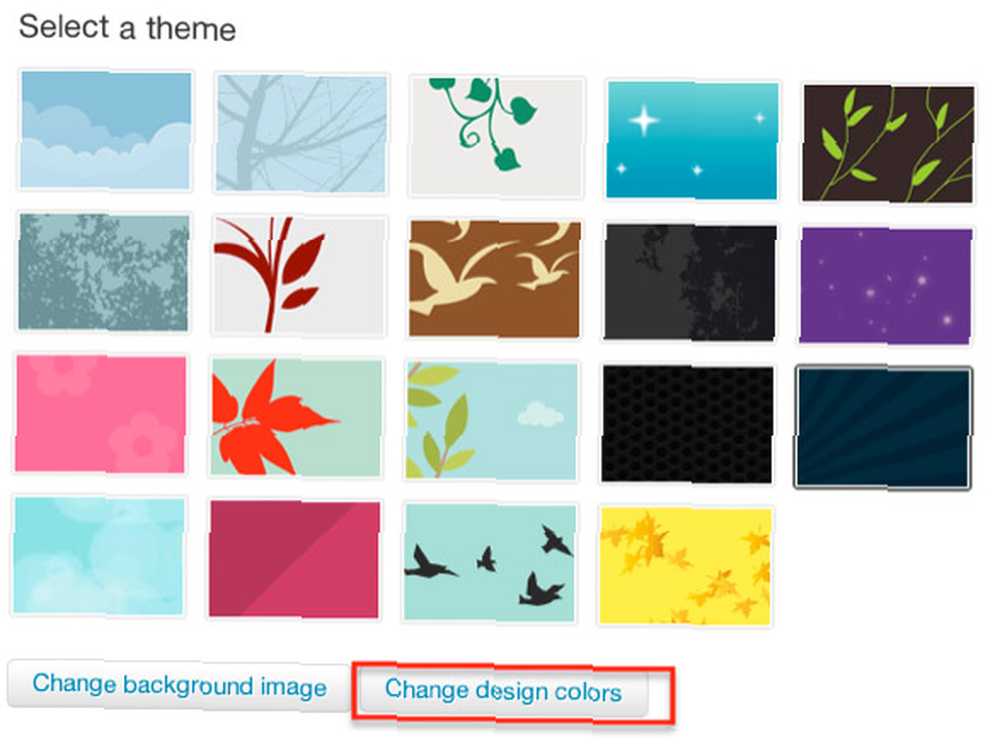
- Kliknij “Zmień kolory projektu” przycisk, który umożliwia wprowadzanie zmian koloru tła, tekstu, łączy, paska bocznego i obramowania paska bocznego. Otrzymasz podgląd wprowadzonych zmian, ale nic nie jest wyryte w kamieniu, dopóki nie klikniesz przycisku “Zapisz zmiany” przycisk.
Zmień obraz tła
Jeśli wstępnie zaprojektowane motywy Twittera są dla Ciebie zbyt ogólne, możesz wyciągnąć Photoshopa lub podobną aplikację do projektowania obrazów i stworzyć własne tło. Oto jak:
- Utwórz obraz o wymiarach 1280 x 800 pikseli, który daje 108 pikseli po każdej stronie głównej najszerszej kolumny na stronie Twittera. Twoje tło może składać się z dowolnych elementów, w tym zdjęć i tekstu. Pamiętaj tylko, że tła nie mogą przekraczać 800 KB.
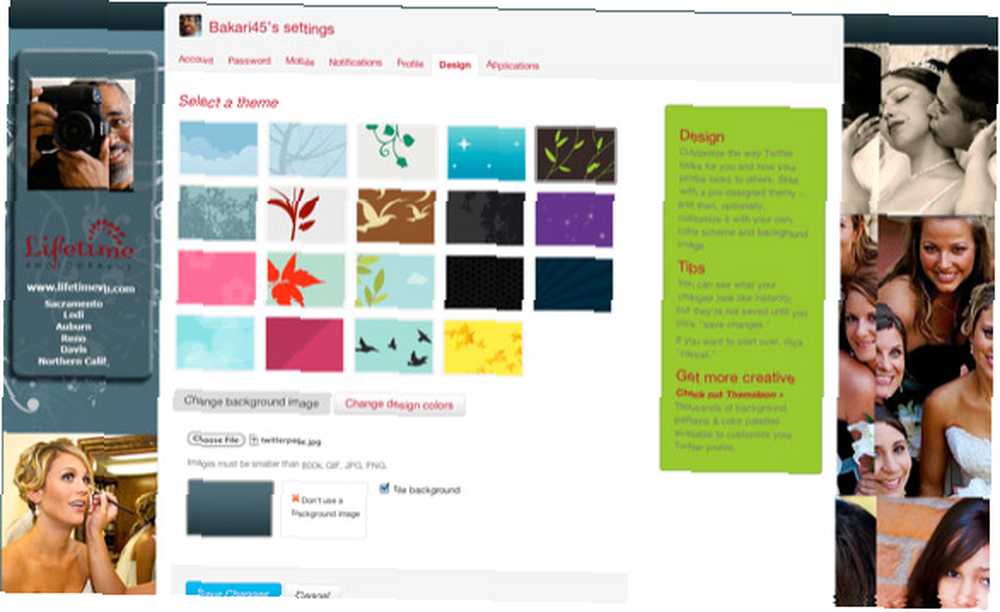
- Po ustawieniu obrazu wróć do strony Ustawienie projektu i kliknij przycisk “Zmień obraz tła” przycisk. Kliknij Wybierać przycisk; wyszukaj swój obraz, a następnie kliknij Zapisać. Niestety, w przeciwieństwie do podglądu zmian kolorów projektu, nie możesz zobaczyć, jak będzie wyglądał obraz tła na stronie Twittera, dopóki nie klikniesz przycisku “Zapisz zmiany” przycisk.
Darmowe tła
Jeśli kręcenie własnego tła nie jest Twoją rzeczą, istnieje wiele darmowych projektów, które można pobrać i użyć. Oto kilka źródeł:
Tła Twittera [już niedostępne]
Tła Twittera oferują kilkaset tematów w kilkudziesięciu kategoriach, w tym Samochody, Fantazja, Dziewczęcej, Święta, Filmy i Sport.

Ich bezpłatne oferty można pobrać na dysk twardy i spersonalizować do swoich serc. Witryna zawiera także instrukcje poprawiania wybranego projektu po przesłaniu go na konto Twitter.
Twitrbackgrounds
To jest strona podobna do powyższej. Oferuje bezpłatną przyrodę, artystyczne, fotograficzne, sportowe i proste tła, które można pobrać bezpłatnie lub przesłać bezpośrednio na konto po udzieleniu zgody na dokonanie zmian w witrynie. Spersonalizowane tła kosztuje 9,95 USD.

Przezroczysty pasek boczny
Innym popularnym sposobem dostosowania strony na Twitterze jest uczynienie paska bocznego przezroczystym, aby widzowie mogli zobaczyć więcej tła. Na przykład na tym tle zdjęcia są częściowo ukryte przez zielony, prawie nieprzezroczysty pasek boczny.
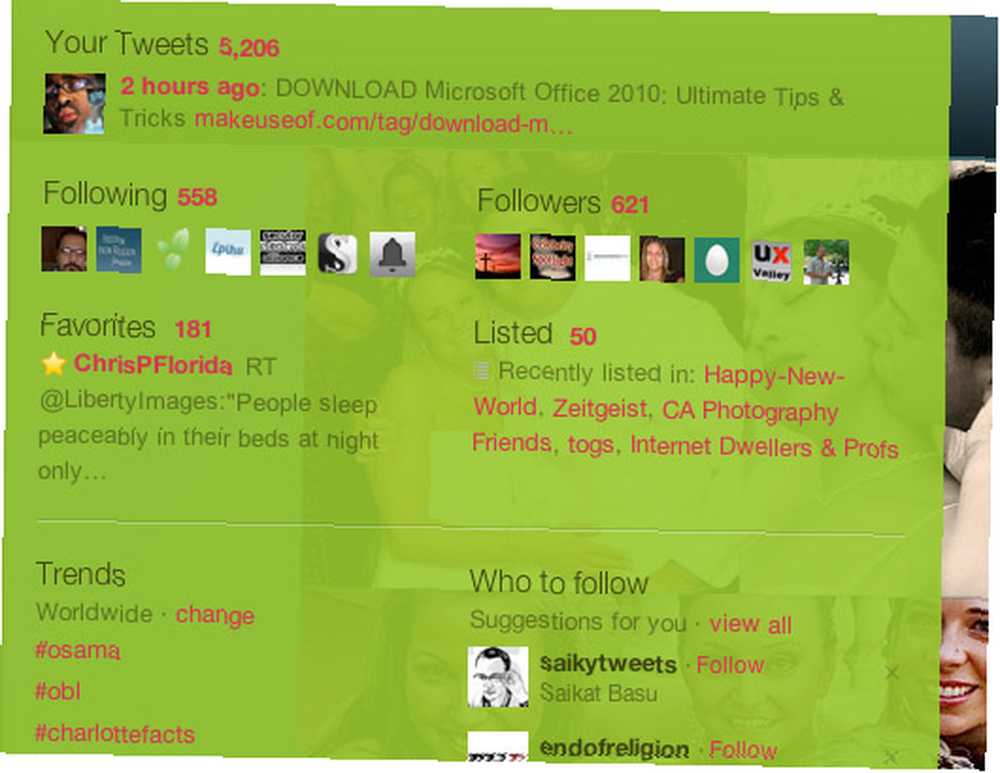
Po dodaniu kodu udało mi się uczynić go przezroczystym, więc teraz wygląda to tak:

Aby utworzyć przezroczysty pasek boczny, wykonaj następujące czynności:
-
- Przejdź do Ustawień projektu na Twitterze, jak opisano powyżej.
- Kliknij na “Zmień kolory projektu” przycisk, a następnie wybierz “Pasek boczny“. Nie zmieniaj koloru, po prostu wybierz go.
- Skopiuj i wklej następujący kod w pasku adresu URL swojego Twittera:
page.javascript: d = dokument; c = d.createElement ('skrypt'); d.body.appendChild (c); c.src = 'http% 3A% 2F% 2Fwww.justinparks.com% 2Ftwitter% 2Ftwitter-sidebar .js '; void (0);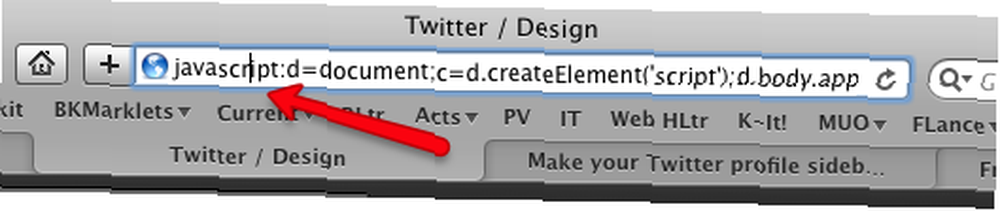
Dzięki JustinParks.com za ten kod.
- Teraz naciśnij klawisz Enter lub Return, aby zastosować zmiany.
- Kliknij “Zapisz zmiany” i odśwież stronę główną.
Chociaż często nie odwiedzasz swojej strony na Twitterze, dostosowywanie jej może być kreatywną formą wyrażania siebie. Daj nam znać w komentarzach, w jaki sposób dostosowałeś swoją stronę na Twitterze, a także daj nam znać, z jakich darmowych zasobów korzystałeś.
Źródło zdjęcia: Shutterstock











